Jak stworzyć witrynę biznesową związaną z podróżami w WordPress (krok po kroku)
Opublikowany: 2023-11-24Czy chcesz stworzyć witrynę biznesową związaną z podróżami w WordPress?
Witryna biura podróży umożliwia reklamowanie pakietów wycieczek, bezpośrednie przyjmowanie rezerwacji i komunikowanie się z użytkownikami. Pozwoli Ci to dotrzeć do większej liczby klientów, wygenerować więcej leadów i sprzedaży, a nawet poprawić obsługę klienta.
W tym artykule pokażemy Ci krok po kroku, jak stworzyć witrynę biznesową z branży turystycznej w WordPress.
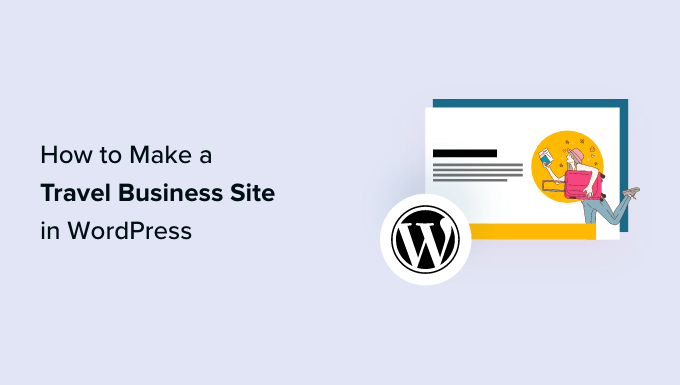
Jaki jest najlepszy kreator stron internetowych do tworzenia witryny biznesowej z branży turystycznej?
Naszym zdaniem WordPress to najlepszy kreator stron internetowych do stworzenia witryny biznesowej z branży turystycznej. Jest używany przez ponad 43% stron internetowych i jest wyjątkowo niezawodny, bezpieczny, łatwy w użyciu i skalowalny.
WordPress jest używany przez wiele różnych firm do sprzedaży swoich usług lub produktów, a możesz łatwo założyć biuro podróży, korzystając z wtyczki do rezerwacji podróży.
Powinieneś jednak wiedzieć, że na rynku dostępne są dwa rodzaje WordPressa.
WordPress.com to platforma do hostingu blogów, natomiast WordPress.org to oprogramowanie typu open source, hostowane samodzielnie. Aby uzyskać bardziej szczegółowe informacje, możesz zobaczyć nasze porównanie WordPress.com i WordPress.org.
W przypadku biura podróży zalecamy korzystanie z WordPress.org, ponieważ jest on całkowicie darmowy, zapewnia pełną kontrolę nad witryną i można go łatwo zintegrować z wtyczkami podróżniczymi innych firm.
Aby uzyskać więcej informacji, możesz zapoznać się z naszą pełną recenzją WordPress.
Powiedziawszy to, zobaczmy, krok po kroku, jak łatwo stworzyć witrynę biznesową z branży turystycznej w WordPress. Oto krótki przegląd kroków, które omówimy:
- Krok 1: Wybierz nazwę domeny i plan hostingowy
- Krok 2: Utwórz nową witrynę WordPress
- Krok 3: Wybierz motyw dla swojej firmy turystycznej
- Krok 4: Utwórz stronę główną i menu nawigacyjne
- Krok 5: Utwórz galerie obrazów dla swojej firmy turystycznej
- Krok 6: Zainstaluj i skonfiguruj wtyczkę WP Travel Engine
- Krok 7: Stwórz pakiet podróżny dla swojej firmy
- Krok 8: Dodaj formularz kontaktowy do witryny swojej firmy turystycznej
- Krok 9: Dodaj recenzje klientów na swojej stronie internetowej
- Krok 10: Użyj AIOSEO, aby poprawić rankingi w wyszukiwarkach
- Dodatkowe narzędzia zwiększające liczbę konwersji w witrynie Twojej firmy turystycznej
Krok 1: Wybierz nazwę domeny i plan hostingowy
Aby utworzyć witrynę WordPress, musisz najpierw uzyskać nazwę domeny i hosting.
Nazwa domeny to nazwa Twojej witryny internetowej w Internecie. To właśnie ten adres będą musieli wpisać klienci, aby odwiedzić Twoją witrynę, np. www.tourism.com lub www.traveladventures.com .
Hosting to miejsce, w którym Twoja witryna internetowa znajduje się w Internecie. Aby wybrać idealny plan hostingowy dla swojej firmy turystycznej, możesz zapoznać się z naszą listą najlepszych usług hostingowych WordPress.
Zauważysz, że chociaż WordPress.org jest bezpłatny, nazwa domeny i hosting to miejsca, w których sumują się Twoje koszty. Średni koszt nazwy domeny wynosi 14,99 USD rocznie, a koszty hostingu zaczynają się od 7,99 USD miesięcznie.
Może to być nieco droższe, jeśli dopiero zaczynasz i masz skromny budżet.
Na szczęście Bluehost oferuje OGROMNĄ zniżkę dla czytelników WPBeginner wraz z bezpłatną nazwą domeny i certyfikatem SSL.
Bluehost to usługa hostingowa polecana przez WordPress i jedna z najlepszych w branży.
Aby otrzymać zniżkę na Bluehost, wystarczy kliknąć przycisk poniżej.
Spowoduje to przejście do witryny Bluehost, gdzie należy kliknąć przycisk „Rozpocznij teraz”.
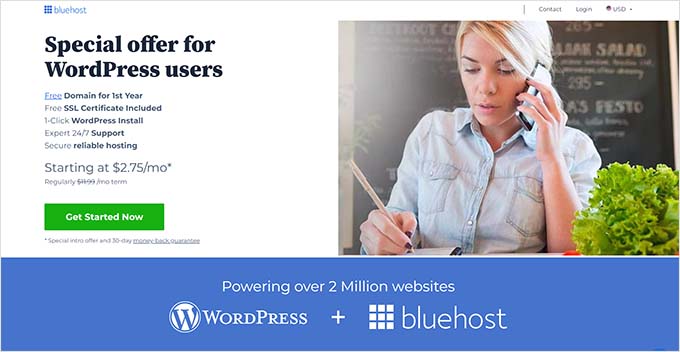
Zostaniesz przeniesiony na stronę z cenami Bluehost, gdzie możesz wybrać plan hostingowy dostosowany do potrzeb Twojej witryny turystycznej.
Zalecamy wybranie planu Basic lub Choice Plus, ponieważ są to najpopularniejsze plany hostingowe wśród naszych czytelników.
Po dokonaniu wyboru wystarczy kliknąć przycisk „Wybierz” pod planem.
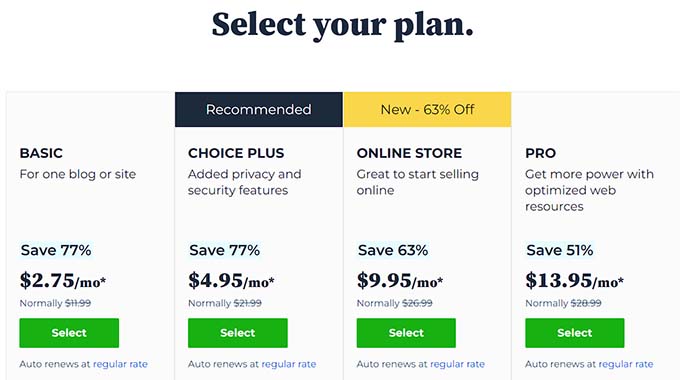
Spowoduje to przekierowanie Cię na nową stronę, na której musisz wybrać nazwę domeny dla swojej witryny biura podróży.
Zalecamy wybranie nazwy powiązanej z Twoją firmą, łatwej do wymówienia, przeliterowania i zapamiętania.
Najprostszą opcją byłoby wybranie nazwy istniejącej firmy turystycznej. Należy jednak pamiętać, że ta nazwa domeny może być już zajęta przez inną witrynę.
W takim przypadku możesz spróbować dodać dodatkowe słowa kluczowe lub wykorzystać swoją lokalizację, aby wyróżnić swoją nazwę domeny. Więcej pomysłów znajdziesz w naszym przewodniku dla początkujących dotyczącym wyboru najlepszej nazwy domeny.
Jeśli dopiero zaczynasz swoją działalność turystyczną i nie masz jeszcze dla niej nazwy, możesz także wypróbować darmowy generator nazw firm WPBeginner, aby wymyślić interesującą nazwę dla swojej firmy.
Po wybraniu nazwy kliknij przycisk „Dalej”, aby kontynuować.
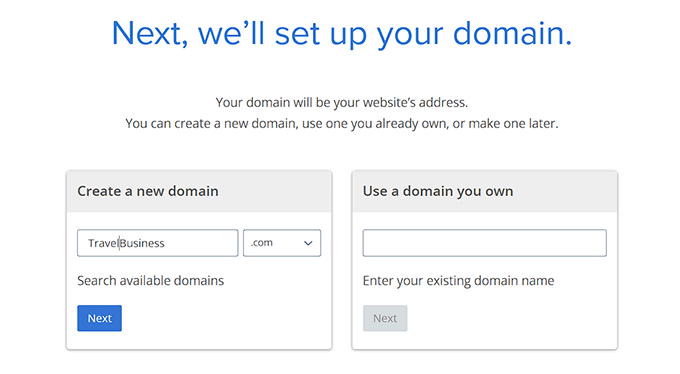
Spowoduje to przejście do następnego kroku, w którym zostaniesz poproszony o podanie informacji o koncie, firmowego adresu e-mail, imienia i nazwiska, kraju, numeru telefonu i innych informacji.
Po podaniu tych szczegółów zobaczysz także opcjonalne dodatki, które możesz kupić.
Generalnie nie zalecamy kupowania tych dodatków od razu, ponieważ zawsze możesz je dodać później, jeśli Twoja firma ich potrzebuje.
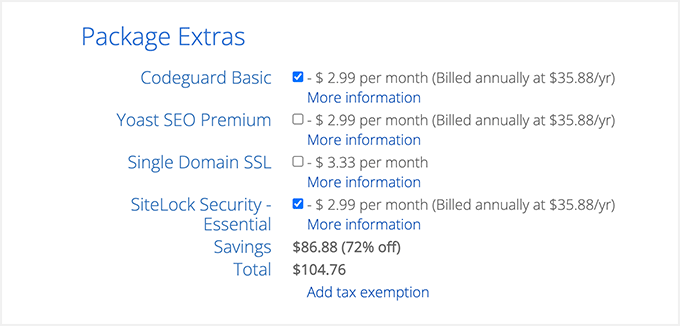
Następnie wpisz informacje dotyczące płatności, aby sfinalizować zakup.
Gdy to zrobisz, otrzymasz wiadomość e-mail z potwierdzeniem zawierającą szczegóły logowania do panelu Bluehost. To będzie Twój panel sterowania, w którym będziesz zarządzać witryną swojej firmy turystycznej.
Teraz czas na instalację WordPressa.
Krok 2: Utwórz nową witrynę WordPress
Jeśli zarejestrowałeś się w Bluehost, korzystając z naszego linku powyżej, Bluehost automatycznie zainstaluje dla Ciebie WordPress na Twojej nazwie domeny.
Jeśli jednak chcesz utworzyć inną witrynę WordPress dla swojej firmy turystycznej, możesz to zrobić, klikając kartę „Moje witryny” w panelu Bluehost.
Gdy już to zrobisz, kliknij przycisk „Dodaj witrynę” i wybierz opcję „Utwórz nową witrynę”.
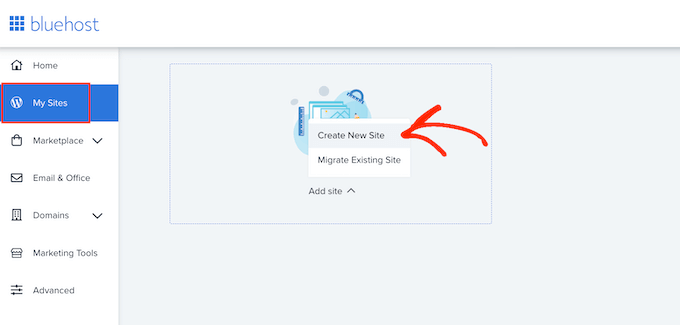
Spowoduje to otwarcie kreatora Bluehost na ekranie, który przeprowadzi Cię przez cały proces konfiguracji.
Możesz zacząć od dodania tytułu i opcjonalnego sloganu dla swojej witryny. Następnie kliknij przycisk „Dalej”, aby kontynuować.
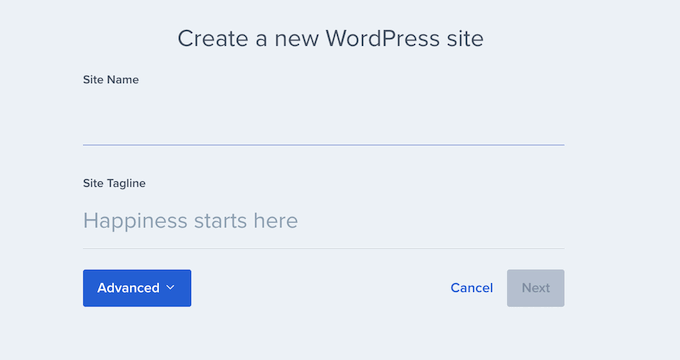
Zostaniesz teraz poproszony o wybranie nazwy domeny i ścieżki dla swojej firmy turystycznej. Jeśli masz już nazwę domeny, możesz wybrać ją z menu rozwijanego w opcji „Domena”.
Jeśli jednak nadal nie kupiłeś domeny, możesz to zrobić, odwiedzając stronę „Domeny” w panelu kontrolnym Bluehost.
Po wybraniu domeny pozostaw ścieżkę katalogu pustą i pozwól Bluehost wypełnić ją za Ciebie.
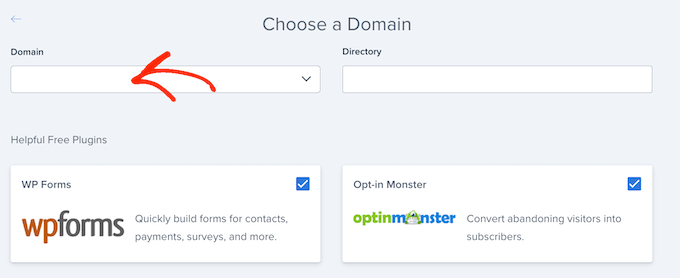
Teraz kreator instalacji wyświetli listę opcjonalnych wtyczek WordPress, które możesz chcieć zainstalować na swojej stronie internetowej, takich jak WPForms i OptinMonster.
Większość z tych narzędzi to niezbędne wtyczki WordPress, które pomogą Ci poprawić ogólną jakość witryny. Aby zainstalować którąkolwiek z tych wtyczek, po prostu zaznacz pole obok jej nazwy.
Następnie kliknij ponownie przycisk „Dalej”, aby skonfigurować witrynę firmy turystycznej.
Zobaczysz teraz na ekranie komunikat „WordPress został pomyślnie zainstalowany” z informacją o Twojej nowej witrynie. Stąd kliknij przycisk „Zaloguj się do WordPress”, aby uzyskać dostęp do panelu administracyjnego.
Jeśli chcesz, możesz także zalogować się do panelu WordPress, wchodząc na stronę yoursite.com/wp-admin/ w przeglądarce internetowej.
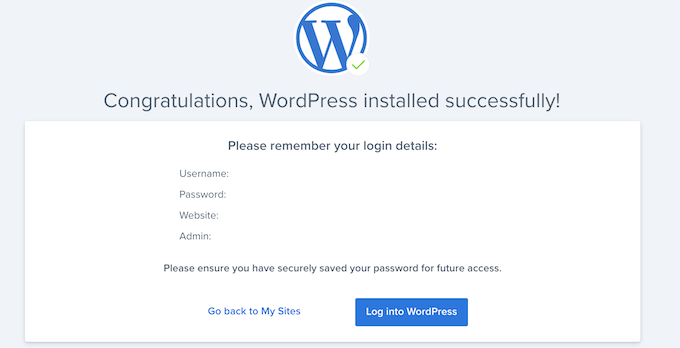
Uwaga: jeśli wybrałeś inny hosting dla swojej witryny firmy turystycznej, taki jak WP Engine, HostGator, SiteGround lub Hostinger, możesz zapoznać się z naszym pełnym przewodnikiem na temat instalacji WordPressa, aby uzyskać instrukcje.
Krok 3: Wybierz motyw dla swojej firmy turystycznej
Motywy WordPress to profesjonalnie zaprojektowane szablony, które kontrolują wygląd Twojej witryny w interfejsie.
Odwiedzając nowo zainstalowaną witrynę WordPress, zauważysz, że ma ona obecnie włączony domyślny motyw, który będzie wyglądał następująco:
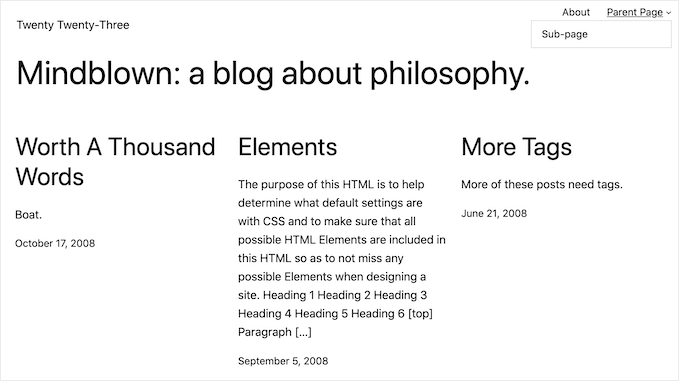
Jeśli chcesz, aby Twoja firma turystyczna odniosła sukces, zdobyła więcej potencjalnych klientów i zaimponowała klientom, powinieneś zastąpić domyślny motyw motywem pasującym do Twojej niszy.
Możesz zainstalować dowolny z popularnych motywów WordPress na swojej stronie, a następnie dostosować go do swoich upodobań.
Możesz także użyć motywów zaprojektowanych specjalnie z myślą o niszy podróżniczej. Aby uzyskać szczegółowe informacje, możesz zapoznać się z naszą listą najlepszych motywów WordPress dla blogów podróżniczych.
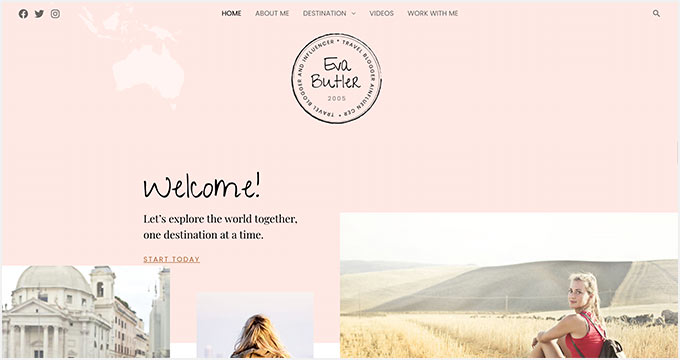
Jeśli jednak chcesz łatwo dostosować witrynę swojej firmy turystycznej za pomocą kilku kliknięć, zalecamy skorzystanie z SeedProd.
Jest to najlepszy na rynku kreator stron WordPress, który umożliwia tworzenie stron docelowych, a nawet całego motywu, bez użycia żadnego kodu.
Zawiera także szablony związane z podróżami i zaawansowane bloki, które pozwolą Ci skonfigurować witrynę firmy turystycznej w ciągu zaledwie kilku minut.
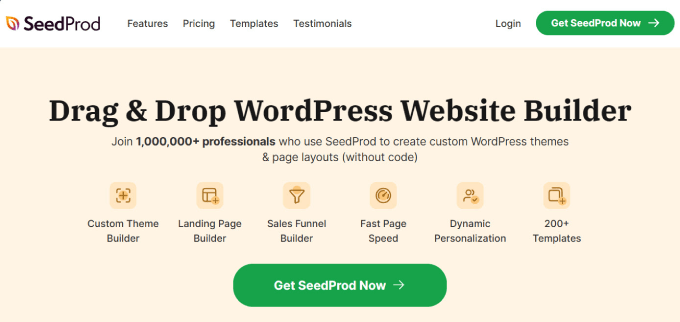
Najpierw musisz zainstalować i aktywować wtyczkę SeedProd. Aby uzyskać szczegółowe instrukcje, zobacz nasz przewodnik krok po kroku dotyczący instalacji wtyczki WordPress.
Po aktywacji odwiedź stronę SeedProd »Theme Builder z panelu WordPress i kliknij przycisk „Zestawy szablonów motywów”.
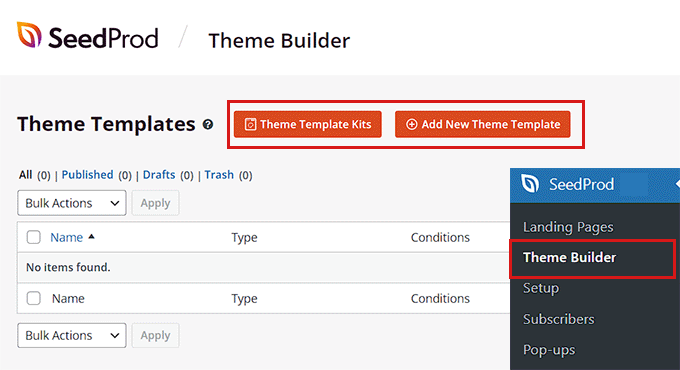
Spowoduje to przejście do nowego ekranu, na którym zobaczysz listę gotowych szablonów, których możesz użyć w swojej witrynie.
Gdy znajdziesz szablon „Motyw podróżniczy” lub „Blog podróżniczy”, kliknij go, aby uruchomić go w kreatorze przeciągnij i upuść.
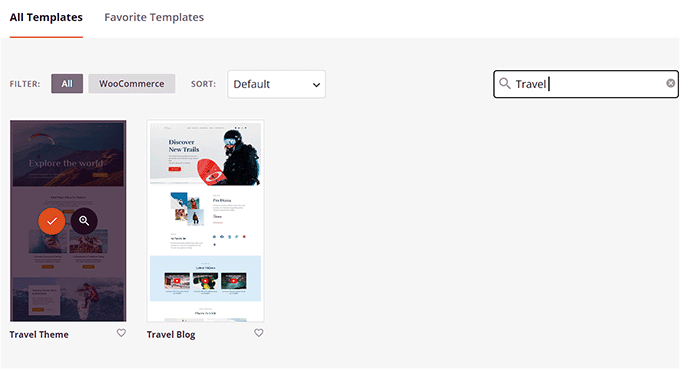
SeedProd utworzy teraz wszystkie szablony stron, których będziesz potrzebować dla swojej firmy turystycznej i uruchomi stronę główną w kreatorze stron.
Tutaj możesz przeciągnąć i upuścić dowolny blok z lewej kolumny do podglądu strony. Aby uzyskać szczegółowe instrukcje, zobacz nasz przewodnik dla początkujących dotyczący tworzenia niestandardowego motywu w WordPress.
Gdy już skończysz, nie zapomnij kliknąć przycisku „Zapisz” u góry.
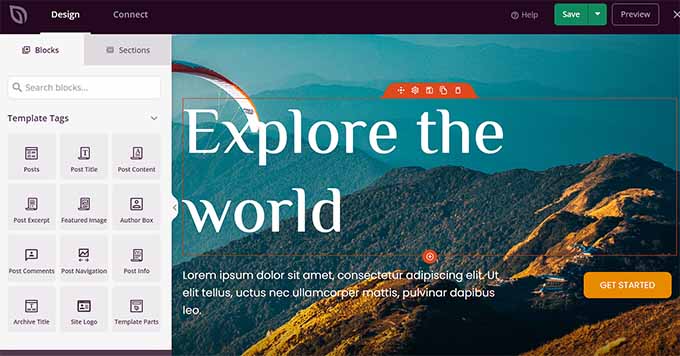
Jeśli chcesz użyć innego motywu związanego z podróżami na swojej stronie internetowej, możesz zapoznać się z naszym samouczkiem na temat instalacji motywu WordPress.
Po aktywowaniu motywu po prostu odwiedź stronę Wygląd »Dostosuj na pasku bocznym administratora WordPress. Tutaj możesz zmienić wygląd motywu w dostosowywaniu.
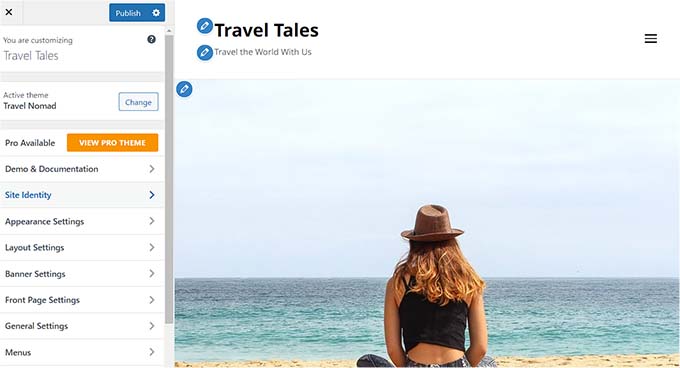
Jeśli używasz motywu opartego na blokach, będziesz musiał odwiedzić stronę Wygląd »Edytor z pulpitu nawigacyjnego WordPress.
Spowoduje to otwarcie pełnego edytora witryny, w którym możesz przeciągać i upuszczać bloki z lewej kolumny, aby dostosować witrynę firmy turystycznej.
Gdy już skończysz, nie zapomnij kliknąć przycisku „Zapisz”, aby zapisać ustawienia.
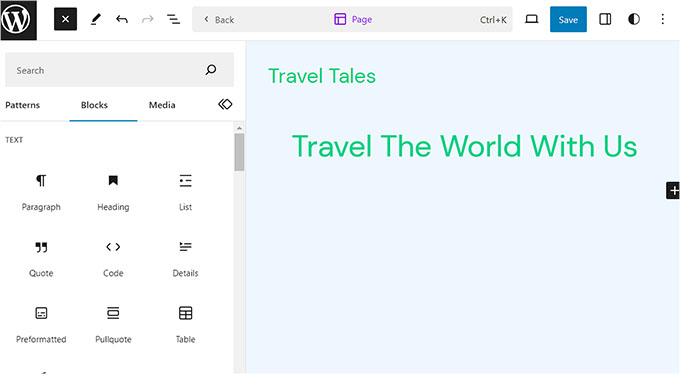
Krok 4: Utwórz stronę główną i menu nawigacyjne
WordPress domyślnie używa dwóch typów treści, którymi są posty i strony.
Strony mogą być używane jako strona główna, strona „Kontakt” lub strona „O nas”. Z drugiej strony posty służą do tworzenia artykułów i wpisów na blogu dla Twojej witryny.
Posty te są następnie wyświetlane w odwrotnej kolejności chronologicznej na stronie głównej Twojej witryny.
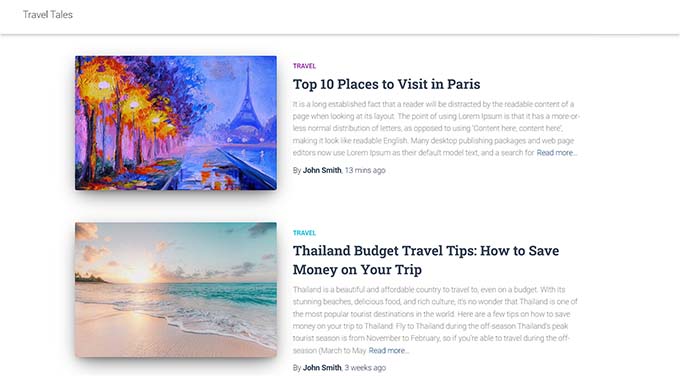
Aby jeszcze bardziej promować swoją firmę turystyczną, dobrym pomysłem jest założenie bloga podróżniczego na swojej stronie internetowej. Pomoże to poprawić rankingi Twojej witryny w wyszukiwarkach i zyskać więcej klientów.
Szczegółowe instrukcje można znaleźć w naszym przewodniku dla początkujących dotyczącym zakładania bloga podróżniczego w WordPress.
Jednak nawet jeśli planujesz pisać posty na blogu, zalecamy utworzenie osobnej strony dla swoich artykułów i niewyświetlanie ich na stronie głównej.
Zamiast tego możesz zaprojektować niestandardową stronę główną swojej witryny, która będzie prezentować Twoją firmę turystyczną w przyjemny wizualnie sposób.
Aby uzyskać szczegółowe informacje, zobacz nasz poradnik na temat tworzenia niestandardowej strony głównej w WordPress.
Po zakończeniu projektowania strony głównej przejdź do strony Ustawienia » Czytanie w panelu WordPress i wybierz opcję „Strona statyczna” w sekcji „Wyświetlania Twojej strony głównej”.
Następnie otwórz menu rozwijane „Strona główna” i wybierz stronę, której chcesz użyć.
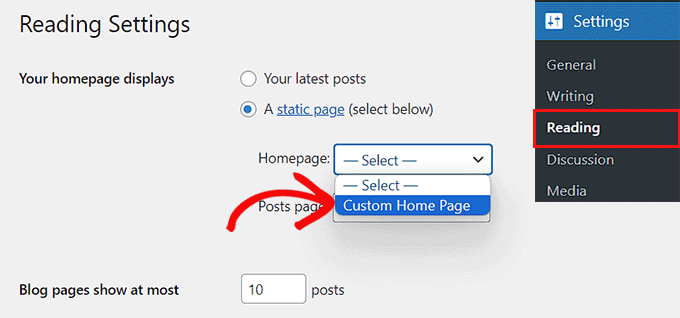
Jeśli chcesz utworzyć oddzielną stronę do blogowania podróżniczego, zapoznaj się z naszym tutorialem, jak utworzyć oddzielną stronę bloga. Na koniec kliknij przycisk „Zapisz zmiany”, aby zapisać ustawienia.
Po dodaniu różnych postów i stron do witryny firmy turystycznej musisz także dodać menu nawigacyjne u góry.
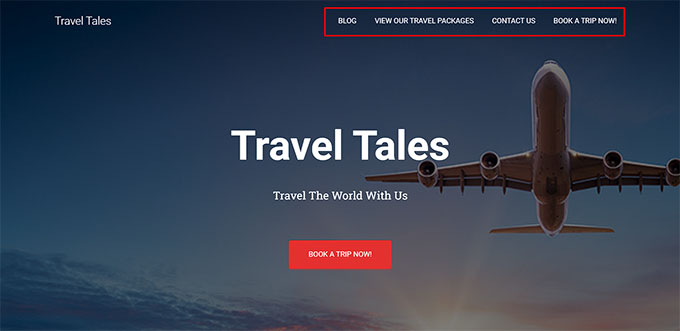
To menu nawigacyjne pokaże zorganizowaną strukturę Twojej witryny i pomoże odwiedzającym poruszać się po niej.
Aby utworzyć menu nawigacyjne dla swojej witryny WordPress, zapoznaj się z naszym przewodnikiem krok po kroku, jak dodać menu nawigacyjne w WordPress.
Krok 5: Utwórz galerie obrazów dla swojej firmy turystycznej
Wyświetlanie galerii zdjęć jest niezwykle ważne w przypadku witryn biur podróży.
Dzieje się tak dlatego, że galerie te mogą wyświetlać wysokiej jakości zdjęcia zachwycających krajobrazów, ekscytujących atrakcji i komfortowego zakwaterowania, które mogą zainspirować potencjalnych podróżnych i przekonać ich do zarezerwowania wycieczki z Tobą.
Ponadto te galerie zdjęć można również wykorzystać do promowania konkretnych pakietów turystycznych, opowiadania historii o firmie zajmującej się podróżami przygodowymi, zwiększania świadomości marki i wielu innych.
Do tworzenia galerii obrazów w WordPressie zalecamy skorzystanie z Galerii Envira. Jest to najlepsza wtyczka galerii WordPress na rynku, która oferuje niesamowite funkcje, takie jak lightboxy, tagi, znaki wodne i inne.
Najpierw musisz zainstalować i aktywować wtyczkę Envira Gallery. Aby uzyskać szczegółowe instrukcje, zobacz nasz przewodnik dla początkujących dotyczący instalowania wtyczki WordPress.
Po aktywacji odwiedź stronę Galeria Envira »Ustawienia i wprowadź klucz licencyjny. Informacje te znajdziesz w obszarze konta Galerii Envira.
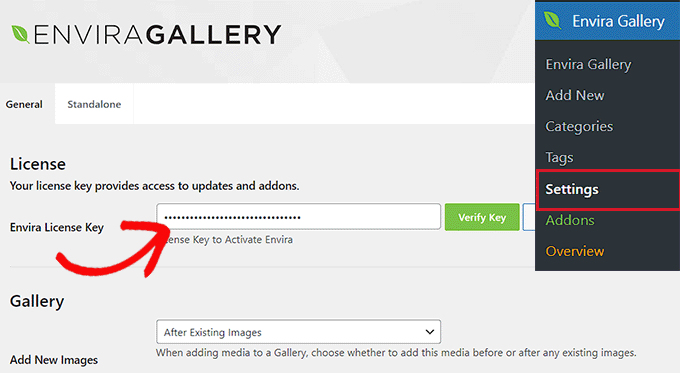
Następnie przejdź do Galerii Envira »Dodaj nową stronę z panelu WordPress. W tym miejscu kliknij przycisk „Wybierz pliki z komputera”, aby przesłać obrazy z komputera.
Jeśli chcesz dodać obrazy z biblioteki multimediów, kliknij przycisk „Wybierz pliki z innych źródeł”.

Po przesłaniu zdjęć pakietu podróżnego przewiń w dół do sekcji „Aktualnie w Twojej galerii”.
W tym miejscu kliknij ikonę ołówka u góry każdego obrazu, aby otworzyć monit „Edytuj metadane”.
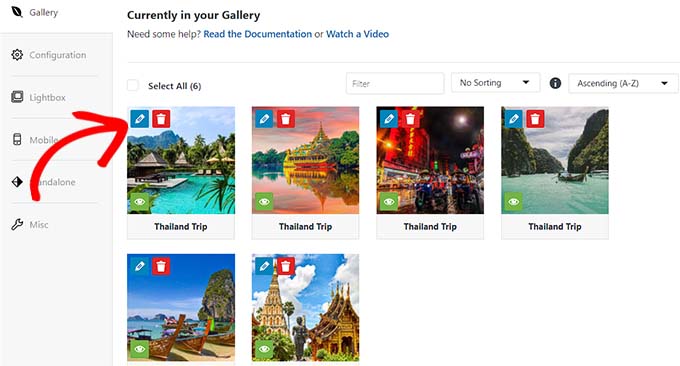
Gdy na ekranie pojawi się ten monit, możesz dodać tytuły, opisy, tagi i tekst alternatywny do swoich obrazów.
Następnie kliknij przycisk „Zapisz metadane”, aby zapisać ustawienia.
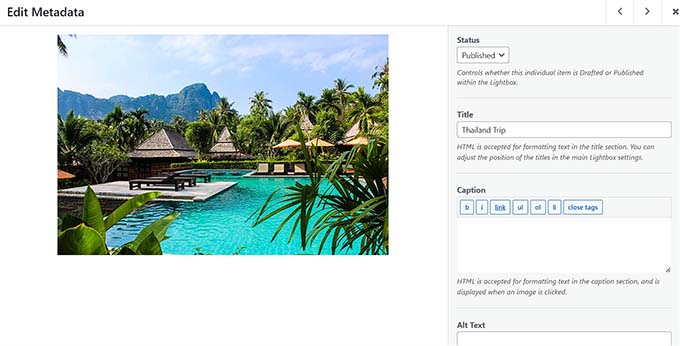
Następnie możesz dalej konfigurować inne ustawienia galerii zgodnie ze swoimi upodobaniami. Aby uzyskać szczegółowe instrukcje, możesz zapoznać się z naszym przewodnikiem dla początkujących dotyczącym tworzenia galerii obrazów w WordPress.
Na koniec kliknij przycisk „Publikuj” u góry, aby zapisać ustawienia.
Teraz odwiedź stronę/post WordPress, do którego chcesz dodać galerię zdjęć pakietu podróżnego.
W tym miejscu należy kliknąć przycisk „Dodaj blok” (+) w lewym górnym rogu ekranu, aby otworzyć menu blokowania. Następnie dodaj blok Galerii Envira do strony/postu.

Następnie wystarczy wybrać galerię obrazów utworzoną dla pakietu podróżnego z menu rozwijanego wewnątrz bloku.
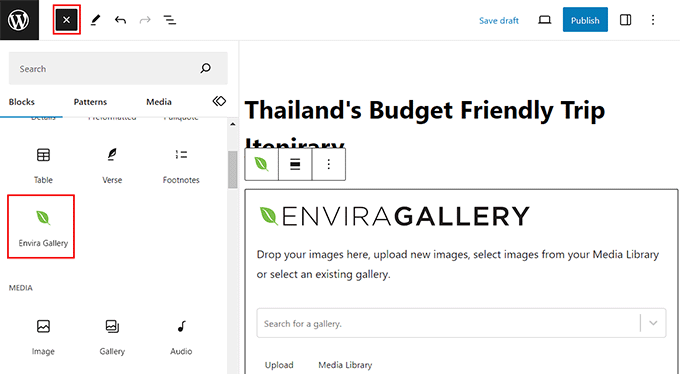
Na koniec kliknij przycisk „Publikuj” lub „Aktualizuj”, aby zapisać ustawienia.
Możesz teraz dodać wiele galerii zdjęć, aby pokazać swoje pakiety podróżne, różne miejsca docelowe i wiele więcej na swojej witrynie biznesowej poświęconej podróżom WordPress.
Krok 6: Zainstaluj i skonfiguruj wtyczkę WP Travel Engine
Domyślnie WordPress nie ma żadnych wbudowanych funkcji dla biur podróży. Dlatego będziesz musiał użyć wtyczki innej firmy, takiej jak WP Travel Engine, aby skonfigurować wycieczki i rezerwacje w swojej witrynie.
WP Travel Engine to popularna bezpłatna wtyczka WordPress, która umożliwia utworzenie przyjaznej dla SEO witryny rezerwacji podróży w ciągu kilku minut.
Uwaga: dostępna jest również wersja premium WP Travel Engine. Ta wtyczka zapewni Ci dostęp do zaawansowanego narzędzia do tworzenia planów podróży, funkcji sprzedaży dodatkowej i nie tylko. Jednak w tym samouczku będziemy używać bezpłatnej wtyczki.
Najpierw musisz zainstalować i aktywować wtyczkę WP Travel Engine. Aby uzyskać szczegółowe instrukcje, zobacz nasz przewodnik dla początkujących dotyczący instalowania wtyczki WordPress.
Po aktywacji wtyczka uruchomi na ekranie kreatora konfiguracji, w którym należy kliknąć przycisk „Rozpocznijmy”.
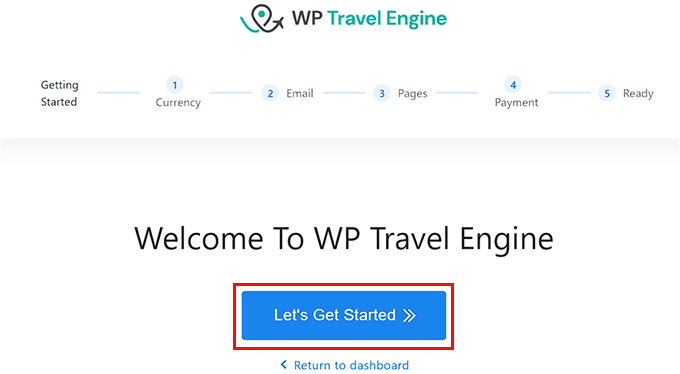
Zostaniesz przeniesiony do kroku „Ustawienia waluty”, w którym musisz wybrać walutę bazową swojej witryny, jej symbol i separator tysięcy.
Następnie kliknij przycisk „Kontynuuj”, aby przejść dalej.
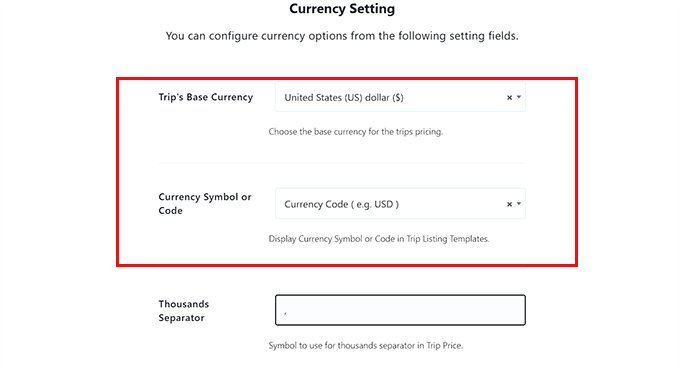
W następnym kroku musisz skonfigurować ustawienia poczty e-mail. Tutaj wpisz adres e-mail, na który chcesz otrzymywać powiadomienia, gdy użytkownik zarezerwuje podróż, obok opcji „E-maile z powiadomieniami o sprzedaży”.
Jeśli nie chcesz otrzymywać żadnych powiadomień, po prostu przełącz przełącznik u góry.
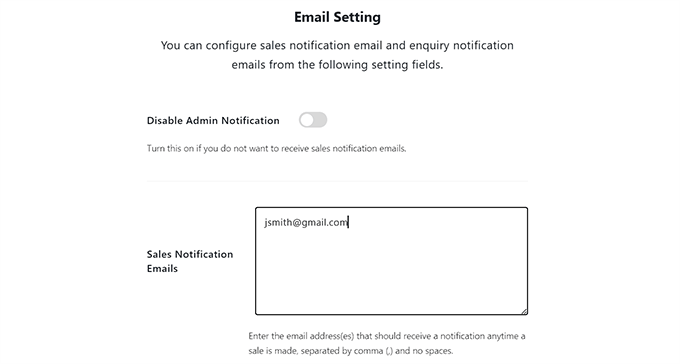
Następnie włącz opcję „Włącz e-mail z zapytaniem”, jeśli chcesz mieć możliwość wysyłania wiadomości e-mail do klientów, którzy rezerwują podróż za pomocą Twojej witryny.
Następnie wpisz adres e-mail, który będzie używany do wysyłania wiadomości e-mail do klientów obok opcji „Z e-maila” i kliknij przycisk „Kontynuuj”.
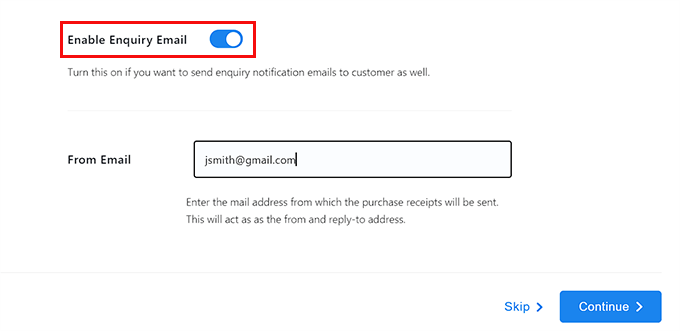
Wskazówka eksperta: E-maile wysyłane bezpośrednio z WordPressa mogą czasami trafić do folderu spamu. Dlatego zalecamy korzystanie z usługi takiej jak WP Mail SMTP, aby poprawić dostarczalność wiadomości e-mail. Aby uzyskać więcej informacji, zapoznaj się z naszym przewodnikiem, jak rozwiązać problem z WordPressem, który nie wysyła e-maili.
Zostaniesz teraz przeniesiony do kroku „Ustawienia strony”, gdzie musisz wybrać różne strony do kasy, regulaminu, potwierdzenia rezerwacji i innych stron.
Tutaj możesz wybrać dowolną ze stron, które już opublikowałeś w swojej witrynie lub wybrać stronę utworzoną przez wtyczkę.
Na przykład, jeśli masz już stronę realizacji zakupu, możesz wybrać tę stronę z menu rozwijanego. Jeśli go nie masz, możesz pozostawić ustawienie bez zmian, a wtyczka utworzy dla Ciebie niestandardową stronę.
Po zakończeniu kliknij przycisk „Kontynuuj”.
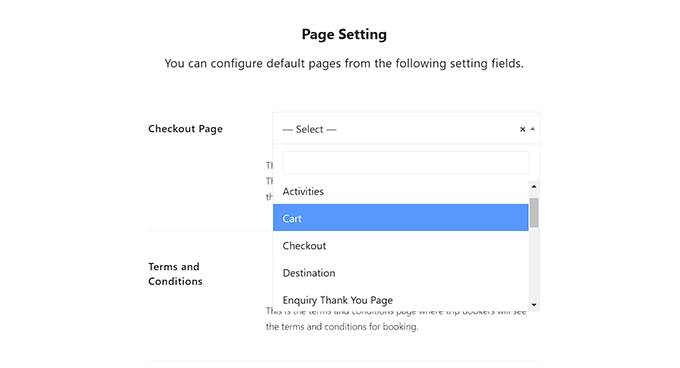
W kroku „Ustawienia bramki płatności” musisz włączyć przełączniki opcji „Zarezerwuj teraz, zapłać później” i „PayPal”.
Następnie dodaj swój identyfikator e-mail PayPal w polu „E-mail/identyfikator PayPal”.
Te bramki płatnicze zostaną następnie dodane do witryny Twojej firmy turystycznej. Następnie kliknij przycisk „Kontynuuj”, aby przejść dalej.
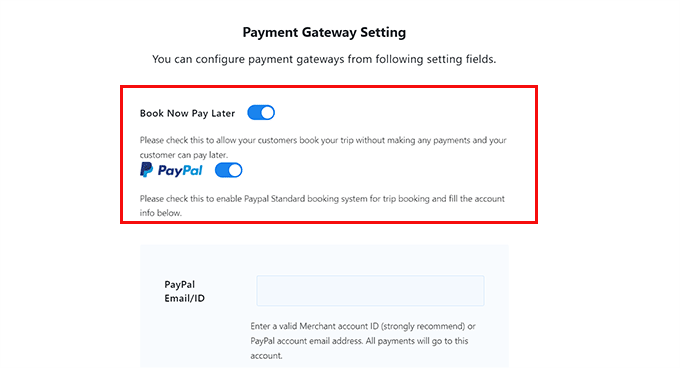
Pomyślnie skonfigurowałeś wtyczkę WP Travel Engine.
W ostatnim kroku wystarczy kliknąć przycisk „Przejdź do pulpitu nawigacyjnego”, aby wyjść z kreatora konfiguracji.
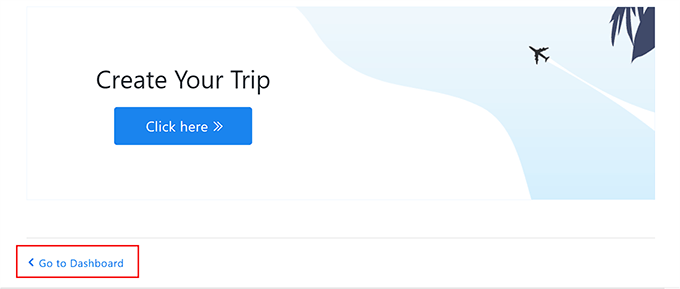
Krok 7: Stwórz pakiet podróżny dla swojej firmy
Po skonfigurowaniu wtyczki przyszedł czas na utworzenie pakietu podróżnego dla Twojej witryny. Aby to zrobić, po prostu odwiedź stronę Podróże »Dodaj nowy z panelu administracyjnego WordPress.
Spowoduje to otwarcie edytora bloków, w którym możesz zacząć od dodania tytułu i szczegółów pakietu podróżnego. Możesz także kliknąć przycisk „Dodaj blok” (+) w lewym górnym rogu, aby dodać blok obrazu, nagłówka lub cytatu.
Możesz także dodać galerię obrazów utworzoną dla pakietu podróżnego, przeciągając i upuszczając blok „Galeria Envira” z menu bloku.
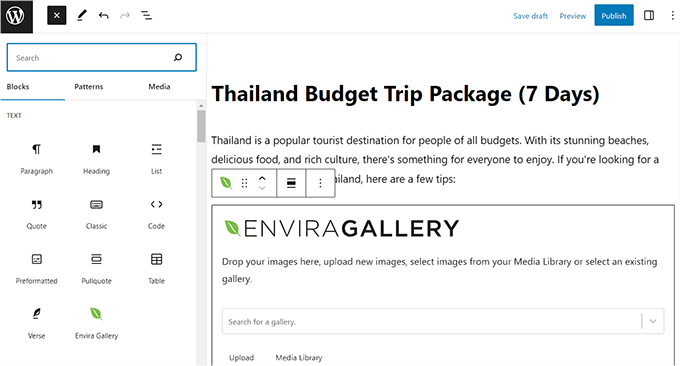
Gdy już to zrobisz, rozwiń zakładkę „Miejsca docelowe” w panelu blokowym po prawej stronie i kliknij link „Dodaj nowe cele”.
Tutaj możesz dodać nazwę kraju lub miasta dla oferowanego pakietu podróżnego. Ta funkcja pomoże Ci uporządkować pakiety podróżne według różnych miejsc docelowych.
Pomoże to również Twoim użytkownikom, jeśli planujesz oferować wiele pakietów w tym samym miejscu docelowym.
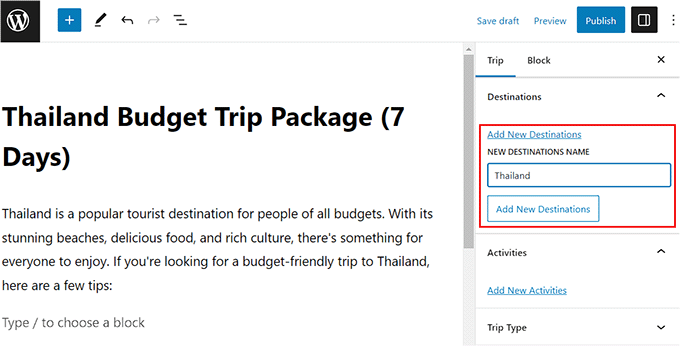
Następnie rozwiń zakładkę „Działania” i kliknij link „Dodaj nowe działania”. Tutaj możesz dodać wszystkie atrakcje, które zaoferujesz swoim klientom podczas tej podróży, takie jak snorkeling, piesze wędrówki, nurkowanie, zwiedzanie zabytków i wiele innych.
Ta opcja może również pomóc w dalszej kategoryzacji podróży. Na przykład, jeśli użytkownik, który nie ma na myśli konkretnego celu podróży, ale lubi piesze wędrówki, wpisze to słowo kluczowe w polu wyszukiwania, zostaną mu wyświetlone wszystkie pakiety podróżne, dla których piesze wędrówki są wymienione jako jedna z aktywności.
Następnie możesz dodać wyróżniony obraz, typ podróży (przygoda, wakacje, podróż służbowa) i tagi dla swojej przesyłki z panelu bloków.
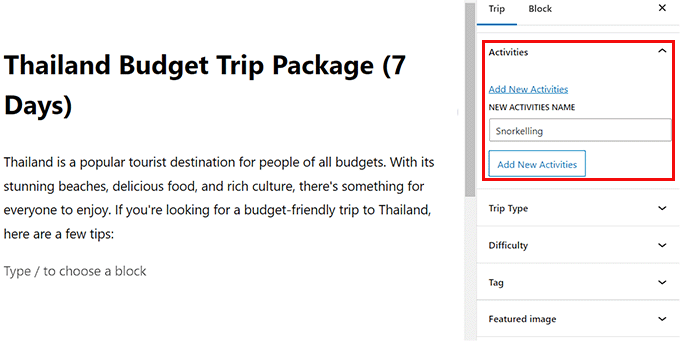
Teraz przyszedł czas na skonfigurowanie ustawień podróży. W tym celu przewiń w dół do sekcji „WP Travel Engine – Ustawienia podróży”.
Tutaj możesz wpisać kod podróży oraz dzień i noc trwania podróży.
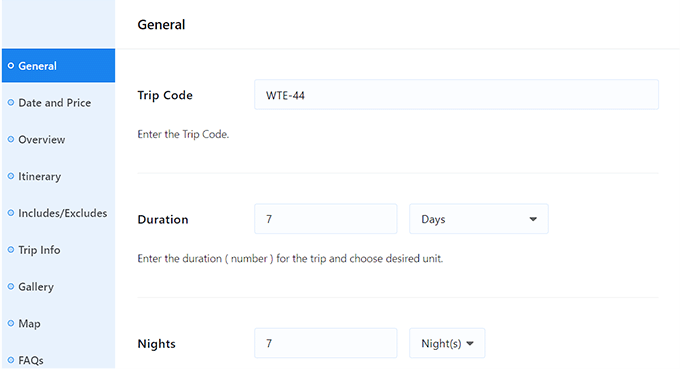
Możesz także włączyć skrócony czas pakietu podróżnego. Oznacza to, że użytkownicy nie będą mogli zarezerwować tej podróży po określonej dacie.
Następnie możesz także ustawić minimalny i maksymalny wiek wycieczki oraz minimalną lub maksymalną liczbę uczestników wycieczki.
Gdy już skończysz, nie zapomnij kliknąć przycisku „Zapisz i kontynuuj”, aby zapisać ustawienia.
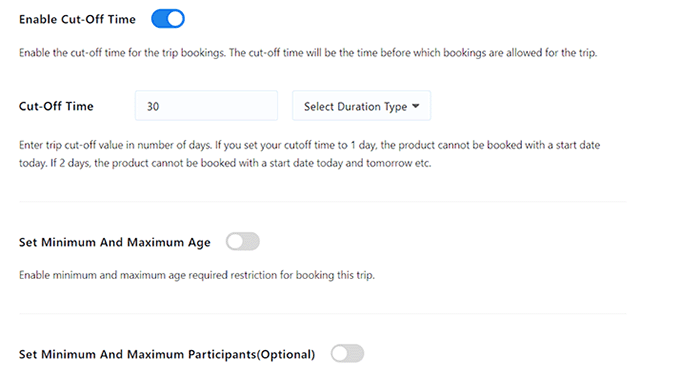
Spowoduje to przejście do zakładki „Data i cena”, gdzie należy kliknąć przycisk „Dodaj nowy pakiet”.
Następnie musisz dodać nazwę pakietu i kliknąć link „Edytuj ceny i daty”.
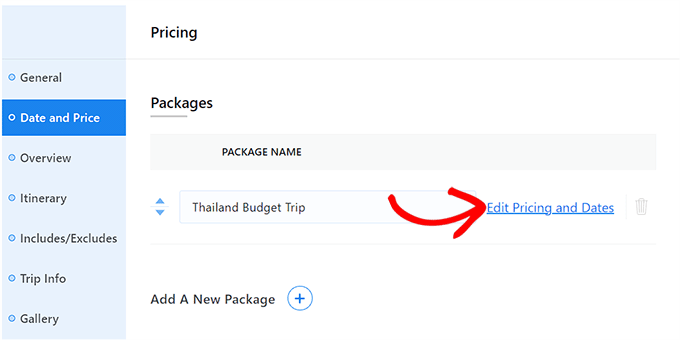
Spowoduje to otwarcie na ekranie monitu, w którym możesz rozwinąć zakładkę „Dorośli”, a następnie wpisać cenę wycieczki. Możesz ustawić cenę za osobę lub grupę.
Następnie możesz ustawić przedział cenowy dla dzieci i kliknąć przycisk „Zapisz i zamknij”.
Następnie kliknij przycisk „Kontynuuj”, aby przejść dalej.
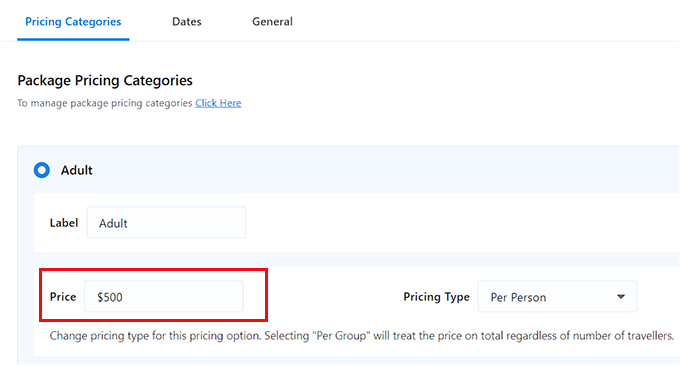
Spowoduje to przejście do sekcji „Przegląd”, w której możesz dodać tytuł i opis swojej podróży.
W sekcji „Najciekawsze wycieczki” możesz nawet dodać atrakcje podróży, takie jak przygoda z nurkowaniem. Następnie kliknij przycisk „Zapisz i kontynuuj”.
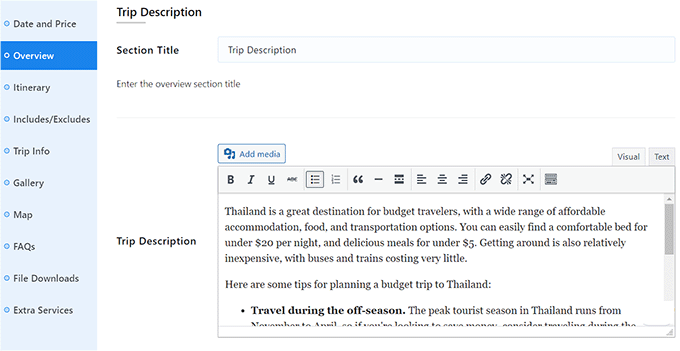
Zostaniesz przeniesiony do sekcji „Plan podróży”, gdzie możesz rozpocząć od dodania tytułu.
Następnie dodaj tytuł planu podróży pierwszego dnia i zapisz wszystkie zajęcia, które będą częścią pierwszego dnia wycieczki. Aby dodać wiele dni podróży, kliknij przycisk „Dodaj plan podróży”.
Po zakończeniu kliknij przycisk „Zapisz i kontynuuj”.
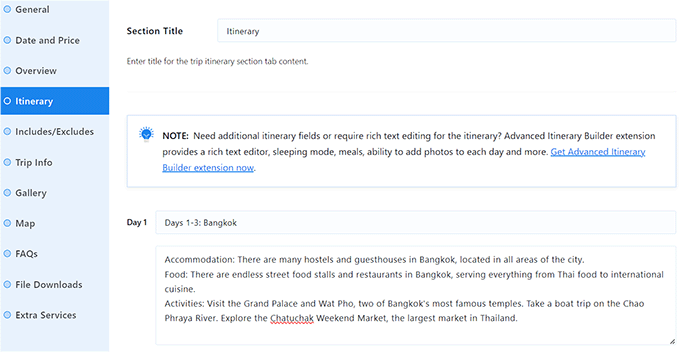
W sekcji „Zawiera/wyklucza” musisz dodać sekcję zawierającą wszystkie rzeczy wliczone w cenę wycieczki, takie jak rezerwacja hotelu, śniadanie i inne.
Podobnie będziesz musiał dodać sekcję zawierającą wszystkie rzeczy wyłączone z ceny wycieczki, takie jak opłaty za nurkowanie z rurką, kolacja i inne.
Po wykonaniu tej czynności kliknij przycisk „Zapisz i kontynuuj”.
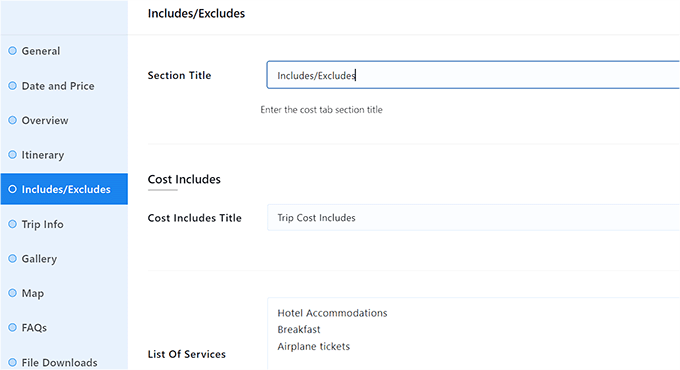
Zostaniesz przeniesiony do sekcji „Informacje o wycieczce”, gdzie musisz dodać tytuł, a następnie z menu rozwijanego wybrać fakty dotyczące podróży, które mogły nie zostać wcześniej dodane.
Przykładowo, jeśli chcesz porozmawiać o hotelu, w którym będą przebywać Twoi klienci, możesz wybrać opcję „Noclegi” i kliknąć przycisk „Dodaj fakt”.
Następnie możesz po prostu dodać nazwę hotelu i link obok opcji „Zakwaterowanie”.
Możesz także dodać inne szczegóły podróży, takie jak opłaty za wstęp, miasto przylotu, najlepszy sezon, informacje o metodach płatności, transfer hotelowy, Wi-Fi, posiłki i inne.
Po zakończeniu kliknij przycisk „Zapisz i kontynuuj”.
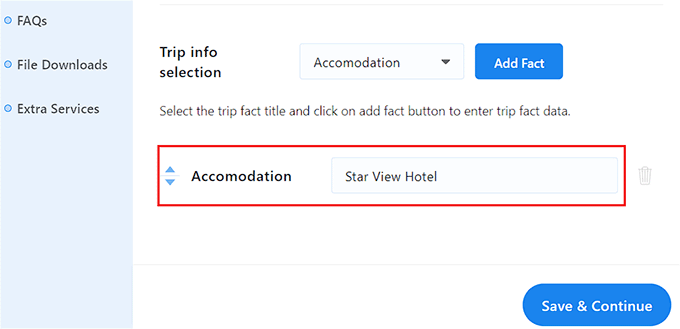
Zostaniesz teraz przeniesiony do sekcji „Galeria”, gdzie możesz przełączyć przełącznik „Włącz galerię obrazów”, jeśli nie dodałeś jeszcze galerii za pomocą Enviry.
Następnie możesz dodać obrazy, a galeria zostanie utworzona automatycznie. Możesz nawet dodać galerię wideo do pakietu, przełączając przełącznik „Włącz galerię wideo”.
Następnie możesz dodać do swojego pakietu film z YouTube'a lub Vimeo. Po wykonaniu tej czynności kliknij przycisk „Zapisz i kontynuuj”, aby przejść dalej.
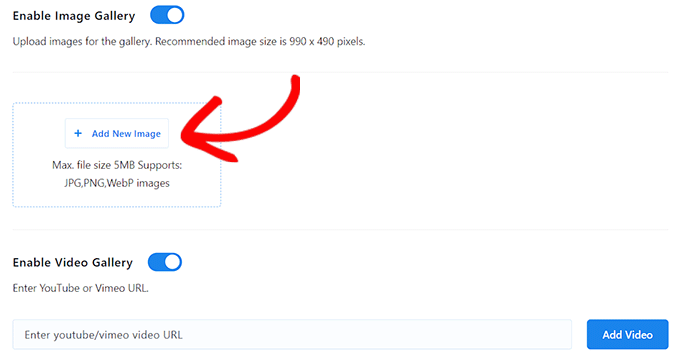
Spowoduje to przejście do sekcji „Mapa”, gdzie możesz dodać tytuł, obraz mapy i kod iframe dla hotelu, w którym będą przebywać Twoi klienci, lub dla ogólnego miejsca podróży.
Następnie kliknij przycisk „Zapisz i kontynuuj”.
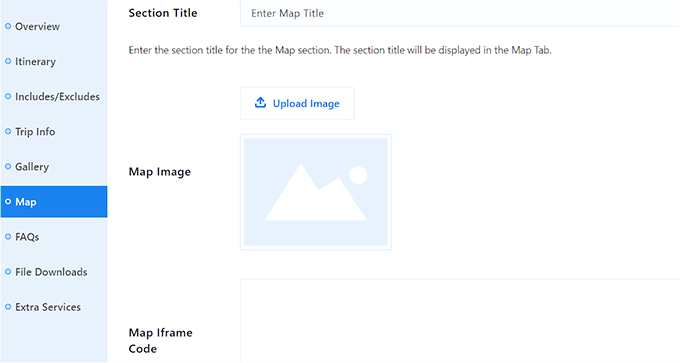
W sekcji Często zadawane pytania możesz kliknąć przycisk „Dodaj często zadawane pytania” i dodać pytania często zadawane przez użytkowników. Pomoże to odpowiedzieć na zapytania klientów, a nawet poprawić rankingi w wyszukiwarkach.
Po dodaniu często zadawanych pytań wystarczy kliknąć przycisk „Zapisz i kontynuuj”.
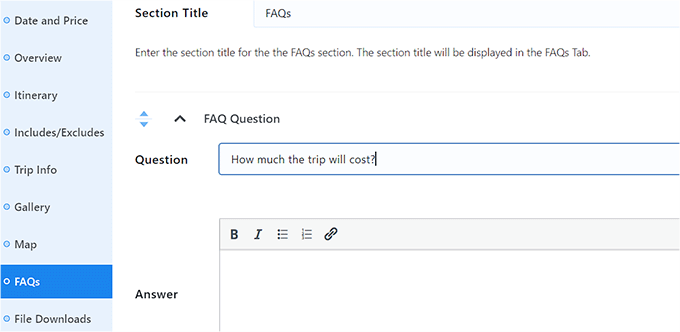
Teraz przewiń z powrotem na górę i kliknij przycisk „Publikuj”, aby udostępnić pakiet wycieczkowy. Następnie możesz odwiedzić swoją witrynę WordPress, aby zobaczyć pakiet w działaniu.
Powtarzając ten proces, możesz teraz utworzyć więcej pakietów dla witryny swojej firmy turystycznej.
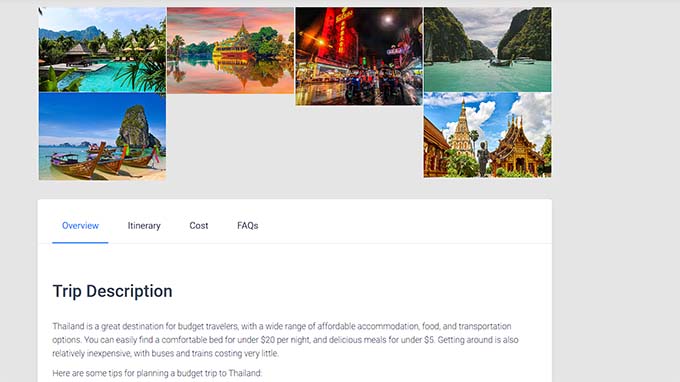
Krok 8: Dodaj formularz kontaktowy do witryny swojej firmy turystycznej
Po utworzeniu wielu pakietów turystycznych, które planujesz sprzedawać na swojej stronie internetowej, dobrym pomysłem jest dodanie również formularza kontaktowego.
Ten formularz umożliwi klientom skontaktowanie się z Tobą, jeśli będą mieli jakiekolwiek pytania, co może pomóc w zwiększeniu zadowolenia klientów. Ponadto może nawet pomóc w budowaniu listy e-mailowej, umożliwiając gromadzenie informacji o klientach.
Zalecamy użycie WPForms, aby dodać formularz kontaktowy do swojej witryny.
Jest to najlepsza wtyczka do formularza kontaktowego WordPress na rynku, zawierająca ponad 1000 gotowych szablonów formularzy, narzędzie do tworzenia przeciągnij i upuść, ochronę przed wpisami spamowymi i nie tylko.
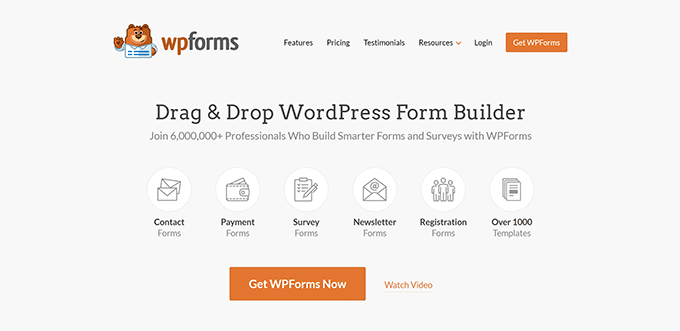
Najpierw musisz zainstalować i aktywować wtyczkę WPForms. Aby uzyskać szczegółowe instrukcje, zobacz nasz poradnik dotyczący instalacji wtyczki WordPress.
Następnie wystarczy użyć szablonu „Prostego formularza kontaktowego” WPForms, a następnie dodać go do dowolnej strony lub postu za pomocą bloku WPForms.
Aby uzyskać szczegółowe instrukcje, zobacz nasz poradnik dotyczący tworzenia formularza kontaktowego w WordPress.
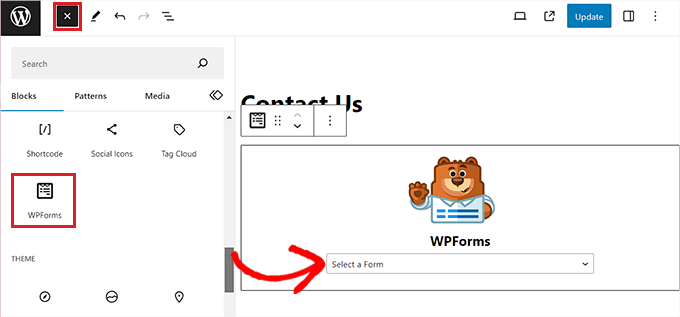
Oprócz formularza kontaktowego zalecamy również skorzystanie z profesjonalnej usługi telefonicznej w witrynie turystycznej, aby ułatwić użytkownikom kontakt z Tobą lub dokonywanie rezerwacji przez telefon. Może to prowadzić do większej liczby konwersji.
Za pomocą Nextiva możesz łatwo dodać usługę telefoniczną dla swojej firmy turystycznej.
Jest to najlepsza usługa telefonii biznesowej dla małych firm, która jest niezwykle łatwa w obsłudze, oferuje łatwą konfigurację, ma wiele funkcji i ma rozsądną cenę.
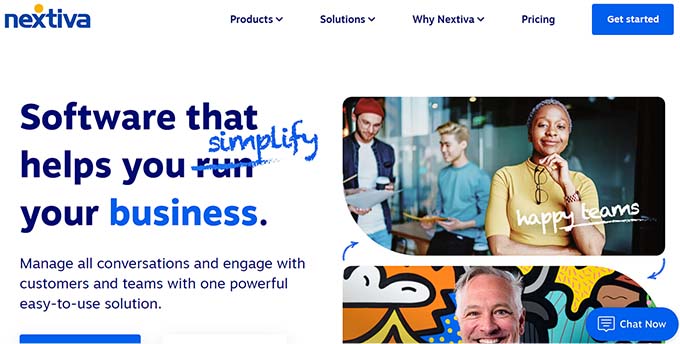
Ponadto Nextiva oferuje także inne funkcje, takie jak faksowanie online, czat na żywo, ankiety online, CRM, analityka połączeń i inne.
Aby uzyskać szczegółowe informacje, zapoznaj się z naszym samouczkiem na temat konfigurowania systemu telefonicznej automatycznej sekretarki w swojej witrynie.
Krok 9: Dodaj recenzje klientów na swojej stronie internetowej
Innym sposobem na budowanie zaufania wśród potencjalnych klientów i zwiększenie konwersji jest dodanie recenzji klientów do witryny Twojej firmy turystycznej.
Jeśli masz już recenzje swoich pakietów wycieczkowych na Yelp, Facebooku lub Google, możesz łatwo dodać je do swojej witryny za pomocą wtyczki Smash Balloon Reviews Feed Pro.
Jest to najlepsza na rynku wtyczka WordPress do recenzji klientów, która umożliwia dodawanie recenzji do Twojej witryny w przyjemnym wizualnie układzie.
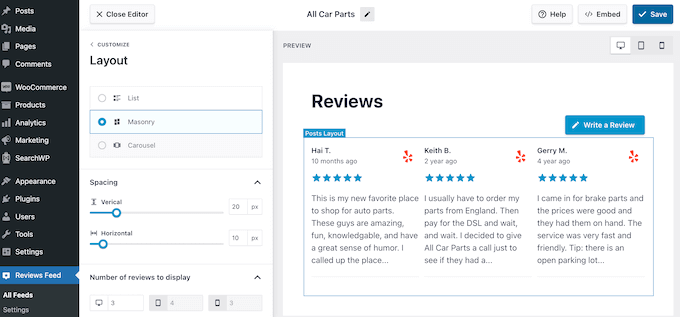
Aby uzyskać bardziej szczegółowe instrukcje, zobacz nasz samouczek na temat wyświetlania recenzji Google, Facebook i Yelp w WordPress.
Krok 10: Użyj AIOSEO, aby poprawić rankingi w wyszukiwarkach
Po zakończeniu tworzenia witryny firmy turystycznej ważne jest, aby skupić się na jej optymalizacji pod kątem wyszukiwarek (SEO).
Może to pomóc Ci uzyskać wyższą pozycję w rankingu i zwiększyć ruch w Twojej witrynie. To z kolei może prowadzić do większej liczby konwersji i zainteresowania Twoją firmą turystyczną.
Zalecamy korzystanie z All in One SEO (AIOSEO) w celu optymalizacji witryny WordPress.
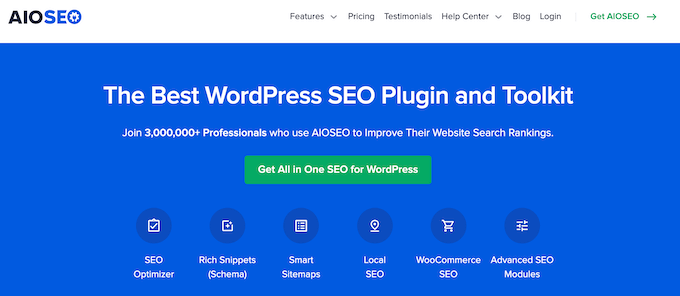
AIOSEO jest wyposażony w niesamowity kreator konfiguracji, który automatycznie pomaga wybrać najlepsze ustawienia SEO dla Twojej firmy. Ponadto oferuje funkcje takie jak lista kontrolna SEO na stronie, mapy witryn XML, narzędzie do sprawdzania uszkodzonych linków, generator schematów i wiele innych.
Możesz także dodawać często zadawane pytania i ich schematy, śledzić wyniki poszczególnych słów kluczowych, SEO obrazów, korzystać z asystenta mediów społecznościowych i korzystać z funkcji asystenta linków w celu dalszej optymalizacji swojej witryny.
Aby uzyskać więcej informacji, zapoznaj się z naszym pełnym przewodnikiem SEO WordPress.
Dodatkowe narzędzia zwiększające liczbę konwersji w witrynie Twojej firmy turystycznej
Do tej pory powinieneś mieć już działającą witrynę firmy turystycznej. Oto kilka wtyczek, które możesz zainstalować, aby ulepszyć swój biznes i uzyskać więcej konwersji:
- OptinMonster: To najlepsze na rynku narzędzie do optymalizacji konwersji i generowania leadów. Można go używać do tworzenia formularzy zgody, które pomogą Ci zbudować listę e-mailową.
- MonsterInsights: To najlepsze rozwiązanie analityczne dla WordPress. Dzięki temu dowiesz się, skąd pochodzą Twoi goście i zoptymalizujesz strategię biznesową w oparciu o rzeczywiste dane.
- PushEngage: To najlepsze oprogramowanie do powiadomień push, które umożliwia wysyłanie spersonalizowanych powiadomień web push do klientów. Możesz na przykład powiadomić użytkowników o opublikowaniu nowego wpisu na blogu lub udostępnieniu nowego pakietu podróżnego.
- SearchWP: To najlepsza wtyczka wyszukiwania na rynku, która pozwala stworzyć lepszy formularz wyszukiwania dla Twojej witryny. W ten sposób użytkownicy mogą znaleźć oferty turystyczne, których szukają.
Mamy nadzieję, że ten artykuł pomógł Ci dowiedzieć się, jak stworzyć witrynę biznesową z branży turystycznej w WordPress. Możesz także zapoznać się z naszym przewodnikiem dla początkujących, w jaki sposób określić idealny rozmiar serwera internetowego dla swojej witryny oraz naszymi najlepszymi wyborami wtyczek WordPress, które są niezbędne, aby rozwijać witrynę Twojej firmy.
Jeśli spodobał Ci się ten artykuł, zasubskrybuj nasz kanał YouTube, aby zapoznać się z samouczkami wideo WordPress. Można nas znaleźć także na Twitterze i Facebooku.
